 |
AutoFEM Analysis Personalizzazione della finestra del calcolo dei Risultati | ||||||
Personalizzazione della finestra del calcolo dei Risultati
si accede con ![]() dalla finestra dei risultati grafici dal menu contestuale alla finestra di personalizzazione dei parametri.
dalla finestra dei risultati grafici dal menu contestuale alla finestra di personalizzazione dei parametri.
|
|
Finestra di dialogo per la personalizzazione dei parametri della finestra dei risultati grafici del calcolo |
|
La finestra di personalizzazione dei parametri ha 3 sezioni.
La sezione «Viewing Results» fornisce i seguenti controlli:
Coloring. Questo flag attiva e disattiva la modalità di rappresentazione colorata del modello. La colorazione avviene secondo le proprietà dei risultati di calcolo e impostazioni della scala cromatica. Un colore di riempimento nell'area del modello corrisponde ad un determinato valore numerico. L'impostazione della scala colore è fatto in una finestra separata (vedi sotto).
Only on Surface. Attiva la modalità di mostrare la maglia solo sulla superficie. Quando quest'opzione è disattivata, viene visualizzata l'intera maglia del volume.
Deformed State. Questo flag controlla il modo di rendere il modello ad elementi finiti risultante: si può dimostrare sia allo stato deformato, o come l'originale.
Scale. Imposta la scala di deformazioni per il modello calcolato. Esso può essere definito in termini di un valore relativo o assoluto.
Inizialmente, la scala viene impostata automaticamente dal sistema, ma l'utente può cambiarla come desidera. |
Animation. Questo flag attiva la modalità di animazione della finestra post processore, in cui i valori di deformazione uniformemente variano da zero al valore calcolato. Per controllare l'animazione dello stato deformato, si può anche utilizzare una "barra di esecuzione", alla quale si può accedere dal menu contestuale nella finestra post-elaborazione (il comando «Finestra dello stato di Strain» o «Finestra del processo temporale», a seconda del tipo di il risultato).
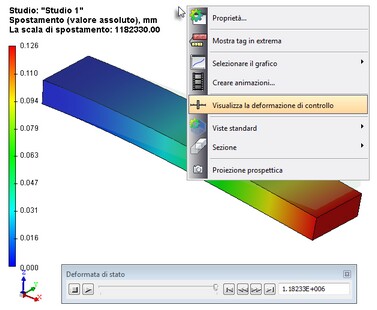
Frequency. Questo parametro imposta la velocità, al quale completa il ciclo di animazione completo. Il numero indica la frazione di minuto, nel quale si completa il ciclo di animazione.
Variable Coloring. Controlli varianza di colore durante l'animazione. Variazioni di colore possono essere sincronizzate con i cambiamenti dello stato deformato - da zero a valori finali. Quando vengono mostrate deformazioni negative, i colori non vengono invertiti.
Negative Values. Questa opzione abilita la modalità, in cui i risultati visualizzati durante l'animazione prima raggiungono lo zero, e poi ai valori uguali a quelli calcolati, ma di segno opposto. Questo crea l'effetto «vibrazioni» del modello calcolato, come se il carico venisse periodicamente cambiando di segno.
«Solids» consente di gestire i corpi nella finestra Post-elaborazione, che fanno parte del modello di assieme, quando si valutano assemblati. L'utente può regolare delle bandiere corrispondenti a una o più parti del gruppo, dopo di che quelli non saranno più visualizzati nella finestra post-elaborazione. Usando il controllo dell'opacità, è possibile anche gestire la trasparenza delle parti di assemblaggio visualizzati nella finestra risultati di calcolo. Questi strumenti consentono di visualizzare i campi dei risultati all'interno del modello di assemblati, nascondendo temporaneamente oggetti ostruttivi.
«Display» gruppo di parametri per gli elementi di controllo di definizione della visibilità delle immagini ausiliarie del modello di calcolo per ottenere migliori risultati di interpretazione.
Mesh. Controlla la visibilità delle sfaccettature della maglia nella finestra dei risultati di calcolo.
Carichi/Restrizioni. Controlla la visibilità di tutte le condizioni al contorno impiegate in questo studio. L'elenco dei tipi di condizione al contorno viene visualizzata in una finestra separata. La visibilità di ogni elemento in questo elenco possono essere controllati individualmente. Alla destra della finestra, ci sono dei pulsanti per gestire gli elementi della lista. Usando questi pulsanti, è possibile attivare (+), disabilitare (-) o invertire (+/-) la visibilità di tutte le condizioni al contorno.
Model Contour. Abilitando questa opzione, i contorni del corpo originale sottoposti al calcolo appaiono come linee tratteggiate nella finestra risultati di calcolo. Questa capacità può essere utile per confrontare lo stato di deformatà del modello con l'originale.
Contours of all Bodies. Attivando questo comando, il resto dei corpi nella scena 3D, che non erano oggetto di calcoli, vengono anche visualizzati in linee tratteggiate nella finestra risultati di calcolo.
«Information Bar» gruppo di parametri contenente i comandi per la regolazione della quantità di testo visualizzato e le informazioni grafiche:
Coloring Scale. Questa opzione consente la visibilità della scala di colori per l'interpretazione più intuitiva dei risultati di calcolo. Il campo della scala dei colori possono essere personalizzati (vedi «impostazione della scala dei colori» di seguito). La scala viene visualizzata nella sinistra della finestra dei risultati di calcolo.
Nome dello Studio. Questa opzione consente la visualizzazione del nome dello studio corrente nella finestra risultati di calcolo.
Tipo di risultato. Questa opzione consente la visualizzazione di tipo di calcolo effettuato.
La sezione "Formato numerico" fornisce i seguenti controlli:
Unità. Serve per definire le unità di misura (metri, pollici, millimetri) da utilizzare per la visualizzazione del risultato.
Formato dei valori. Imposta il formato dei numeri della scala per una più opportuna visualizzazione - può essere decimale, esponenziale o generale (misto). Il formato generale rappresenta valori fino a 1000 nel formato decimale, quelle superiori a 1000 - nel formato esponenziale. Il numero di cifre significative per il formato esponenziale e il numero di cifre decimali per il formato decimale sono fissati nell'apposito campo in alto a destra. Gli zeri "Extra" possono essere scartati automaticamente disattivando l'opzione "mosta zeri finali".

Vedere anche: Elaborazione dei Resultati